Depuis 2001, Google nous propose une option intéressante : la recherche d’images sur le Web avec des mots clés. Fidèle à lui même, le célèbre moteur de recherche intègre une interface claire et propre. Une seule barre de recherche vous permet d’effectuer des fouilles en profondeur.
Pour tout connaître de Google Images, voici des astuces pour simplifier ses recherches…
Effectuer des recherches à l’aide d’images au lieu de texte
Ça peut sembler bizarre, mais sachez qu’il est possible de faire des recherches avec une image ! Pour ce faire, collez l’URL d’une image ou importez une image depuis votre ordinateur et cliquez sur “Recherche par image”. Les résultats s’affichent instantanément et vous proposent de découvrir des pages contenant des images identiques.
Rechercher des photos par taille
Imaginez que vous cherchiez une image d’une bouteille de Jacko en 500 pixels par 500 pixels. (Cet exemple est purement pris au hasard. Il n’a rien à voir avec ma dépendance pour l’alcool !)
Dans ces cas là, vous tapez “jack daniel’s 500 x 500”. Le résultat vous donne bien des images dans la dimension que vous cherchez :
Rechercher des photos dans un format spécifique
Vous cherchez sans doute un format spécifique pour vos images. Gif, BitMap, JPG ou encore PNG, il vous suffit de l’indiquer dans votre commande. Reprenons mon exemple de ma bouteille de Jacko ! Je veux des fichiers en .png donc je tape : “jack daniel’s filetype:png”.
Explorer les “Outils de recherche”
Google Images propose bien entendu quelques outils supplémentaires. Pour les trouver, il vous suffit de dérouler le menu “Outils de recherche”. Celui-ci se trouve juste au-dessous de votre barre de recherche lorsque vous lancez une… recherche !
Vous pouvez ainsi trier par date, par sujet, par taille, par couleur, par type et par affichage.
Note : l’abus d’alcool est dangereux pour la santé 🙂
Avez-vous une astuce pour Google Images à partager ?

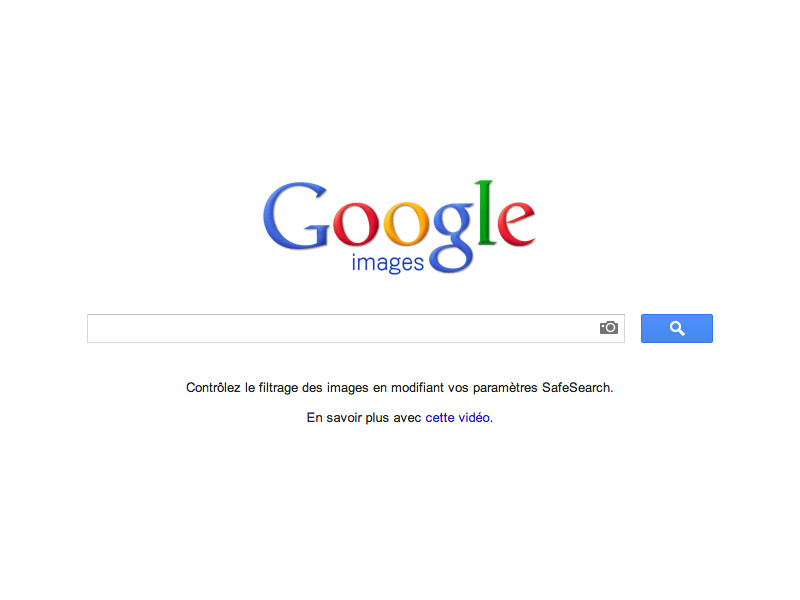
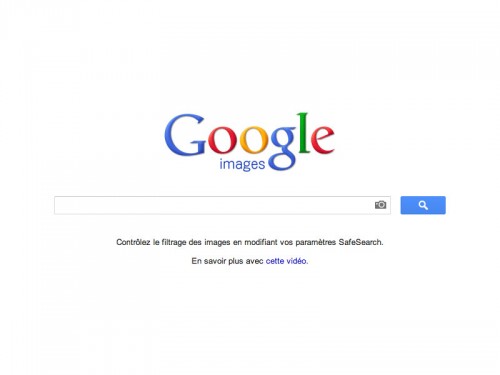
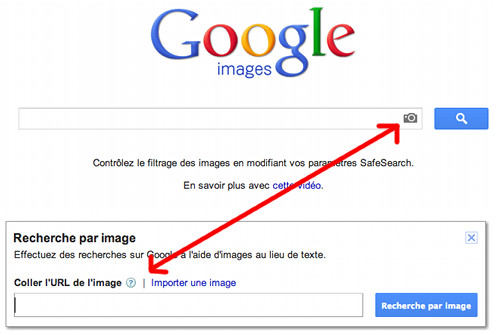
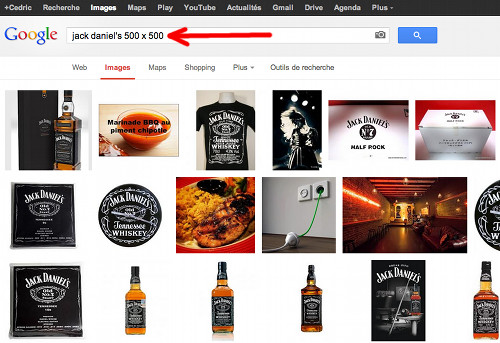
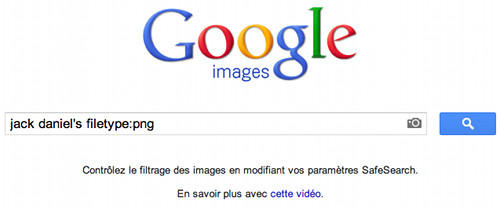
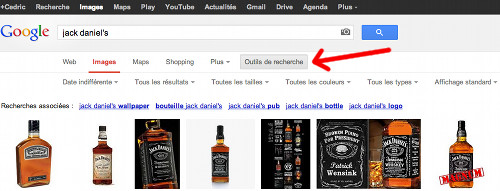
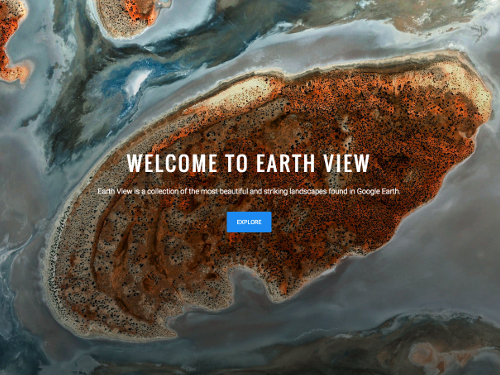
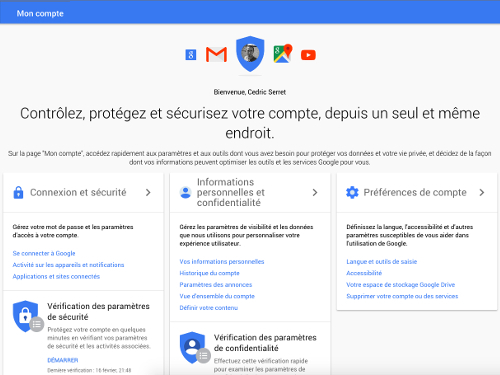

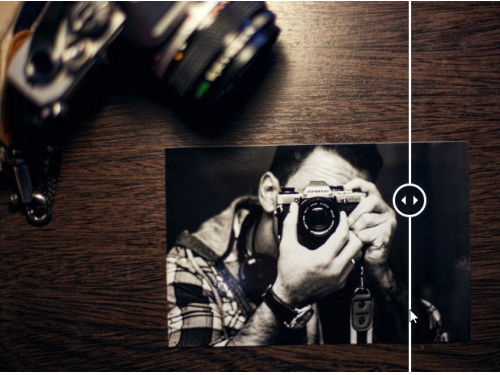
Huummm le jack 😀
L’astuce « Effectuer des recherches à l’aide d’images au lieu de texte » n’est pas si étrange que cela, ca permet par exemple de vérifier qui à utiliser une image a soi ou cela permet de trouver des variantes (souvent rigolotes) à certaines photos qui trainent sur le net.
Dans les outils, on peut filtrer les images par couleur mais aussi par des critères Creative Commons.
Par ailleurs, je viens de terminer Advanced Power Searching de Google et je dois avouer que j’ai appris plus d’astuces pour faire une recherche efficace. Il y a également Power Searching qui est le cours de base. J’ai d’ailleurs écrit quelques mémos sur mon blog quand j’ai suivi ce dernier et je suis en train de publier ce que j’ai appris avec la version avancée (les cours sont en anglais, j’espère ne pas avoir mal compris la matière).
Merci, cela va beaucoup me servir pour trouver des images intéressantes à exploiter pour les futurs sites web de mes clients 🙂
Sinon effectivement la recherche par image existe depuis un certains temps mais sur d’autres sites connus des initiés ! Depuis google à repris l’idée, ca sert à beaucoup de chose, surtout détecter des « fake » et ce genre de chose…
Merci pour ces astuces ! J’en connaissais pas mal pour les recherches classiques, mais je ne m’étais jamais penché sur les recherches images à ce point. De quoi faire gagner pas mal de temps sur certaines recherches renvoyant vers des réponses massives.
Salut, merci pour les astuces, ça rends fou de trouver l’image parfaite puis se rendre compte qu’elle est en 50×50 en fait…^^
La recherche inversée est bien pratique pour retrouver les sources des images, vaut mieux parfois avant de la ré-utiliser n’importe où. Dommage qu’il n’y est pas moyen de faire comme sur Flickr et de trier en fonction de la licence de la photo ?
J’utilise tout les jours google image pour illustrer mes articles. Merci de lm’astuce.
Je me disais depuis quelques temps, mais a quoi sert cette icone, j’ai trouvé ma réponse ! moi qui fais souvent des montages, trouver la bonne tailles, qualité, puis là avec ces différents outils je trouve directement mon bonheur.
Voila qui va mettre bien utile, merci!
Bonjour Cédric,
Merci pour l’info bien utile pour traquer le vol d’images sur Google ! En effet comme dit Hackett en uploadant une de ses images publiée sur notre blog, on peut retrouver si des personnes mahonnetes ne l’ont pas mise sur leurs propres pages ! Pour un graphiste comme moi qui a déjà mis en ligne des centaines de créations visuelles, ça va me permettre de retrouver pas mal de « voleurs » !
Merci pour cet article ! Même en utilisant de façon quotidienne cet outil, je ne connaissais pas le raccourci pour faire une recherche avec une dimension d’image imposée. Bien utile !
Je me sers souvent de google image pour organiser mes vacances, merci pour ces astuces qui faciliteront mes recherches !
Salut et merci pour ce récapitulatif de la fonction recherche images. J’ai noté un gros changement dans google images, c’est que désormais le site sur lequel l’image est publiée ne s’affiche plus en arrière plan, mais il y a un lien pour visiter le site source.
Donc désormais les internautes n’ont plus besoin de quitter Google.
Merci pour ces astuces très utiles qui me feront gagner beaucoup de temps. 🙂
Très bon choix le Jack!
Excellente cette astuce ! Au moins, ça permet de voir si une image qu’on souhaitais utiliser n’est pas surexploitée…
Quant au choix de ta photo, hum comment dire, très bon choix ;p
Il existe une autre fonctionnalité qui permet de savoir quelles sont les images de votre site qui ont été hotlinkés sur d’autres. Ex
www.domaine.com, il faut taper dans la barre de recherche :
inurl:www.domaine.com -site:www.domaine.com
Ca vous donnera toutes les images qui se trouvent chez vous (et qui ont donc dans l’url votre nom de domaine) mais qui sont affichées ailleurs.
J’ai fait un plugin wordpress pour transformer ce vol d’image en pub : hotlink2watermark 🙂
La « nouvelle » interface de recherche d’images de Google en a dérouté plus d’un et pourtant elle est beaucoup plus complète que l’ancienne. Qu’on l’aime ou non, elle présente en effet ses nombreuses fonctionnalités sous un meilleur jour ce qui permet d’aboutir à des résultats plus proches des attentes des utilisateurs. De quoi rappeler aux sites que les fichiers images font également partie des résultats organiques et qu’ils doivent donc eux aussi être optimisés pour le référencement.
Merci pour ces astuces, j’avoue je ne connaissais que la première. Mais les autres ça claquent, cela devient de plus en plus facile de chercher une photo sur Google.
Le tri est vraiment plus simplifié, j’ai eu un peu de mal à m’y retrouver au début, mais en fait c’est bien plus pratique.
Je me sert souvent de cette fonction pour mon site c’est vraiment pratique pour trouver des photo de produits .
Merci à Vinciane pour la recherche avancée d’image avec les droits d’usage, ça me sera bien utile.
Je ne connaissais pas du tout cette technique! merci du renseignement 🙂
Trés bonnes astuces, je vais les utiliser pour mon site.
Je viens de découvrir ce site et chapeau pour le travail accompli 🙂